电脑如何锁屏 电脑直接锁屏快捷方式
更新日期:2023-08-12 12:28:41
来源:网友投稿
为了有效的保护我们的隐私,避免重要资料外泄,还可以省电,进行电脑锁屏就非常有必要了,小编也是特意去找了一下电脑如何锁屏快捷键是什么,看到挺多小伙伴在问电脑如何锁屏不关机的,下面小编就给大家带来了电脑如何锁屏的几种操作方法,快来看看吧。

工具/原料
系统版本:windows10系统
品牌型号:联想拯救者
电脑如何锁屏
方法一:快捷键锁屏
1、大家可以通过快捷键“win+L”来快速的锁屏。
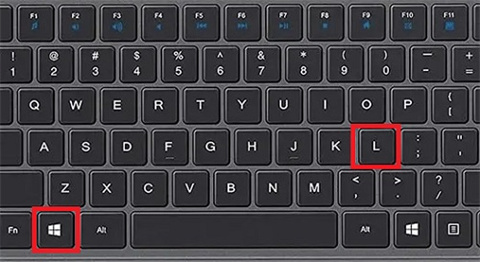
2、之后大家需要通过开机密码才可以进入系统。
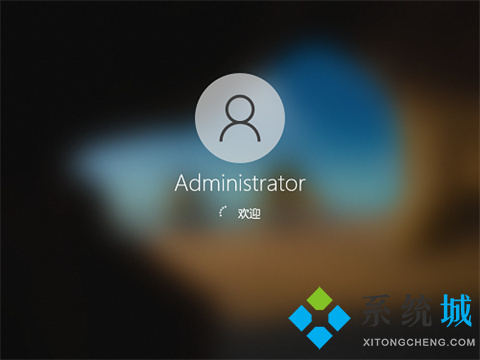
方法二:创建锁屏快捷方式
1、在windows10系统桌面空白处点击右键,然后在弹出菜单中选择“新建/新建快捷键”菜单项。
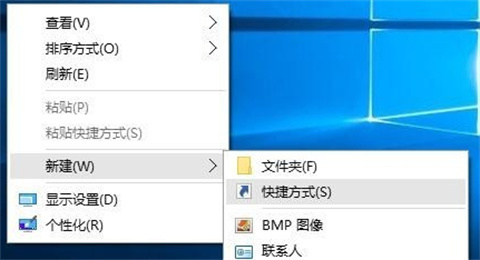
2、然后在弹出窗口的文本框中输入下面文本框中的命令,接着点击“下一步”按钮。
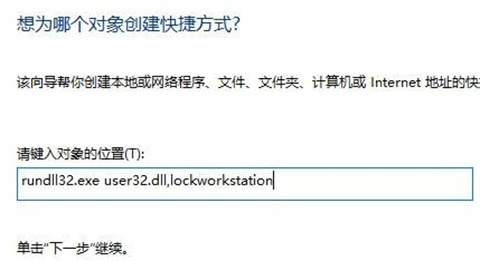
3、接下来在弹出的窗口中,为快捷方式命名为“一键锁屏”,最后点击“完成”按钮。
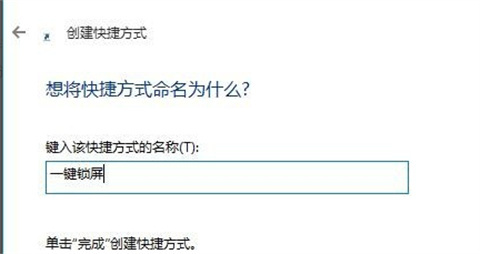
4、这时屏幕上就会建立一个新的“一键锁屏”的图标,双击该图标就可以马上锁屏了。

5、为方便操作,我们也可以为一键锁屏设置快捷键。右键点击上面刚刚建立的快捷方式,然后在弹出菜单中选择“属性”菜单项。
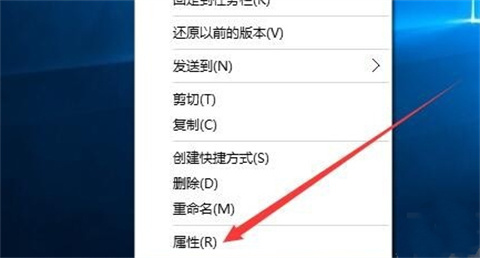
6、在打开的属性窗口中,点击快捷键的文本框,然后接下键盘上的F2键,最后点击确定按钮,
这样以后要有事离开电脑外出,只需要按下F2键,就可以马上锁屏了。这样就解决了win10系统怎么锁屏快捷键的问题了。
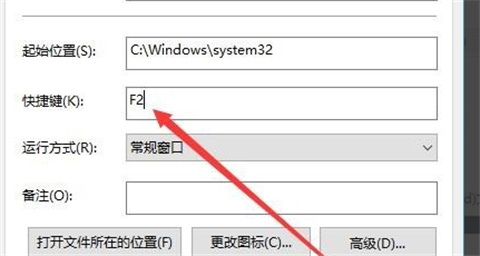
总结:
1、大家可以通过快捷键“win+L”来快速的锁屏。
2、之后大家需要通过开机密码才可以进入系统。
以上的全部内容就是系统城为大家提供的电脑如何锁屏的两种具体操作方法介绍啦~希望对大家有帮助,还有更多相关内容敬请关注本站,系统城感谢您的阅读!
- monterey12.1正式版无法检测更新详情0次
- zui13更新计划详细介绍0次
- 优麒麟u盘安装详细教程0次
- 优麒麟和银河麒麟区别详细介绍0次
- monterey屏幕镜像使用教程0次
- monterey关闭sip教程0次
- 优麒麟操作系统详细评测0次
- monterey支持多设备互动吗详情0次
- 优麒麟中文设置教程0次
- monterey和bigsur区别详细介绍0次
周
月











